구글 플레이 스토어 계정 국가 변경 방법
한국에서 스마트폰의 구글 계정으로 구글 플레이 스토어를 이용하면 당연하게도 거주 국가는 대한민국으로 자동 설정됩니다. 이렇게 계정의 국가가 설정되면 구글 플레이 스토어에서 다운로드 받을 수 있는 어플리케이션도 한국어이며, 대한민국에서 다운로드가 허용된 앱들만 설치가 가능합니다. 또한 결제 수단으로 앱 결제를 하게 될 경우 한국의 원화로 결제가 이루어지게 됩니다. 그래서 이러한 국가적 제약을 넘어서 구글 플레이를 편리하게 이용하기 위해선 구글 플레이 스토어 국가 변경 방법을 이용하셔야 합니다.
구글 플레이 스토어 국가 변경시 3가지 혜택
1. 해외 국가에서만 다운로드 및 이용이 가능한 어플리케이션의 사용이 가능
2. 한국어가 아닌 변경된 국가의 언어의 앱으로 이용 가능
3. 원화가 아닌 변경된 국가의 통화 및 금액으로 결제 가능
그래서 현재 해외로 이주하셨거나, 해외여행을 하고 있을 때와 같은 경우 현재 사용중인 구글 플레이 스토어 계정의 국가를 완전히 변경하여 사용해보시기 바랍니다.
목차
2. 구글 플레이 스토어 국가 변경이 되지 않을 때 해결 방법
구글 플레이 스토어 국가 변경 방법
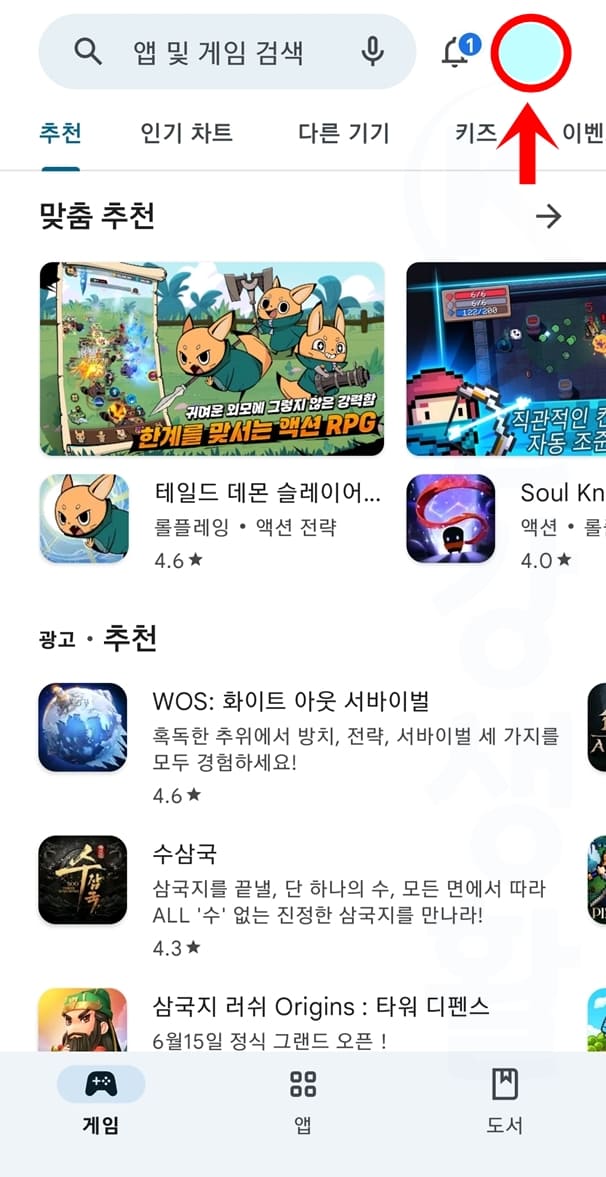
1. 구글 플레이 스토어 어플리케이션을 실행합니다.
2. 나의 계정 프로필을 누릅니다.

3. 결제 및 정기 결제를 클릭합니다.
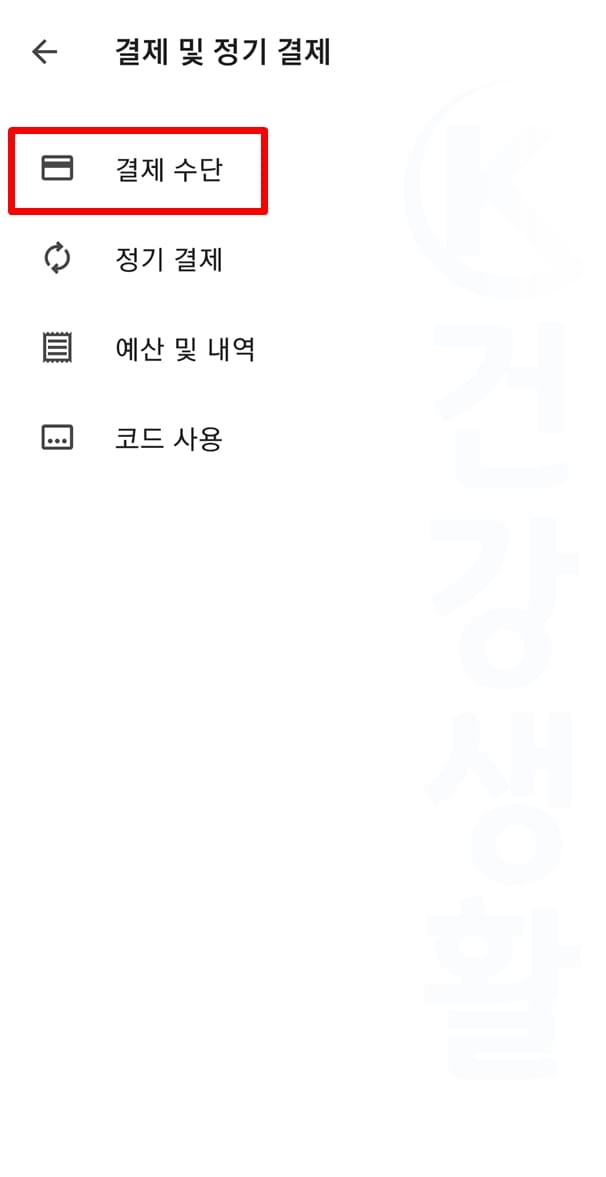
4. 결제 수단을 선택합니다.
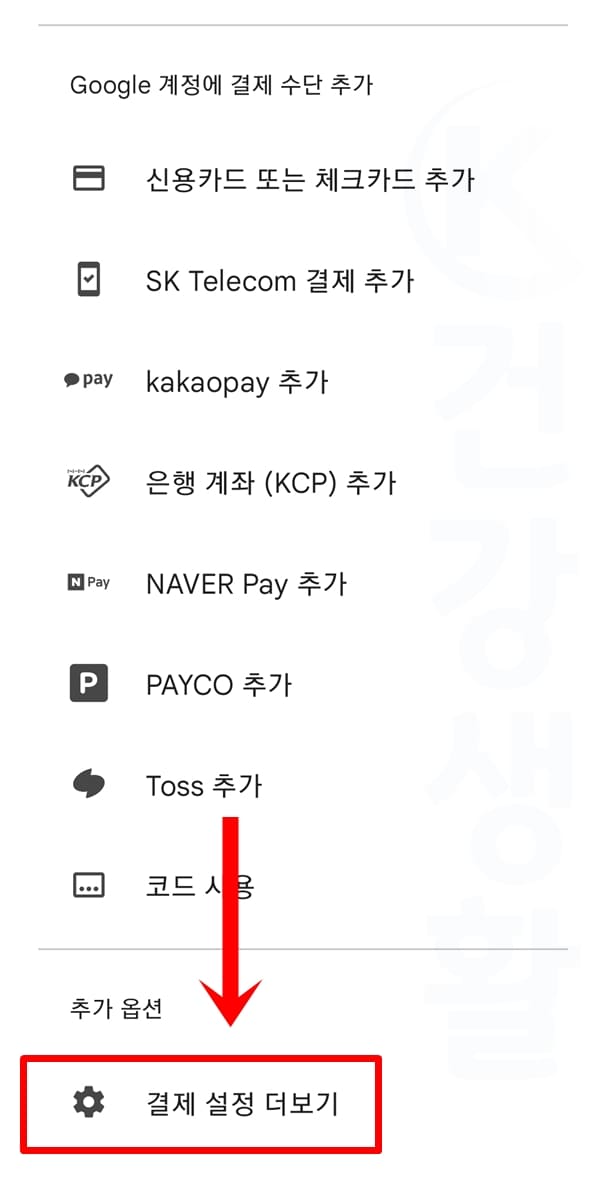
5. 하단의 결제 설정 더보기를 누릅니다.
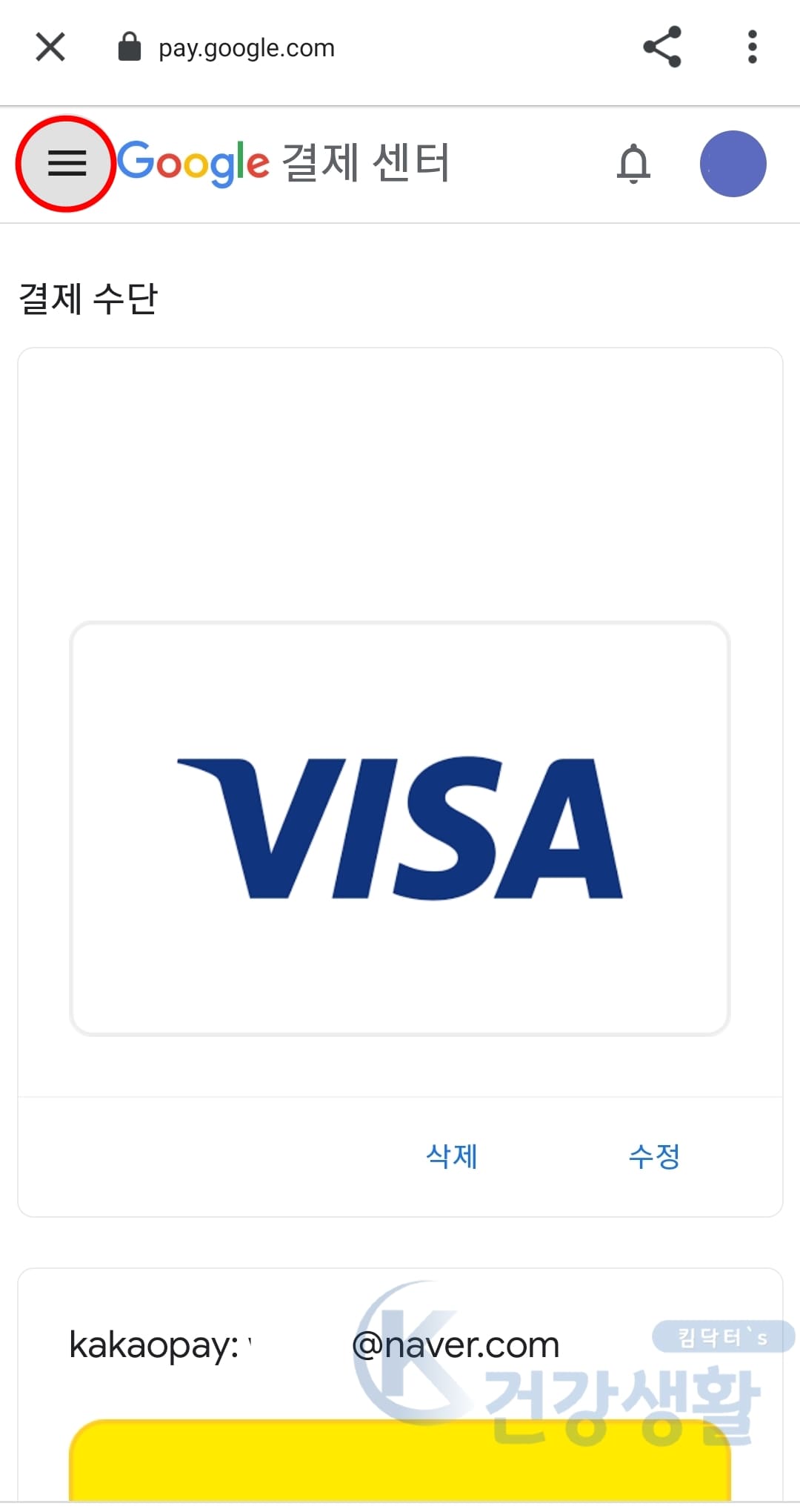
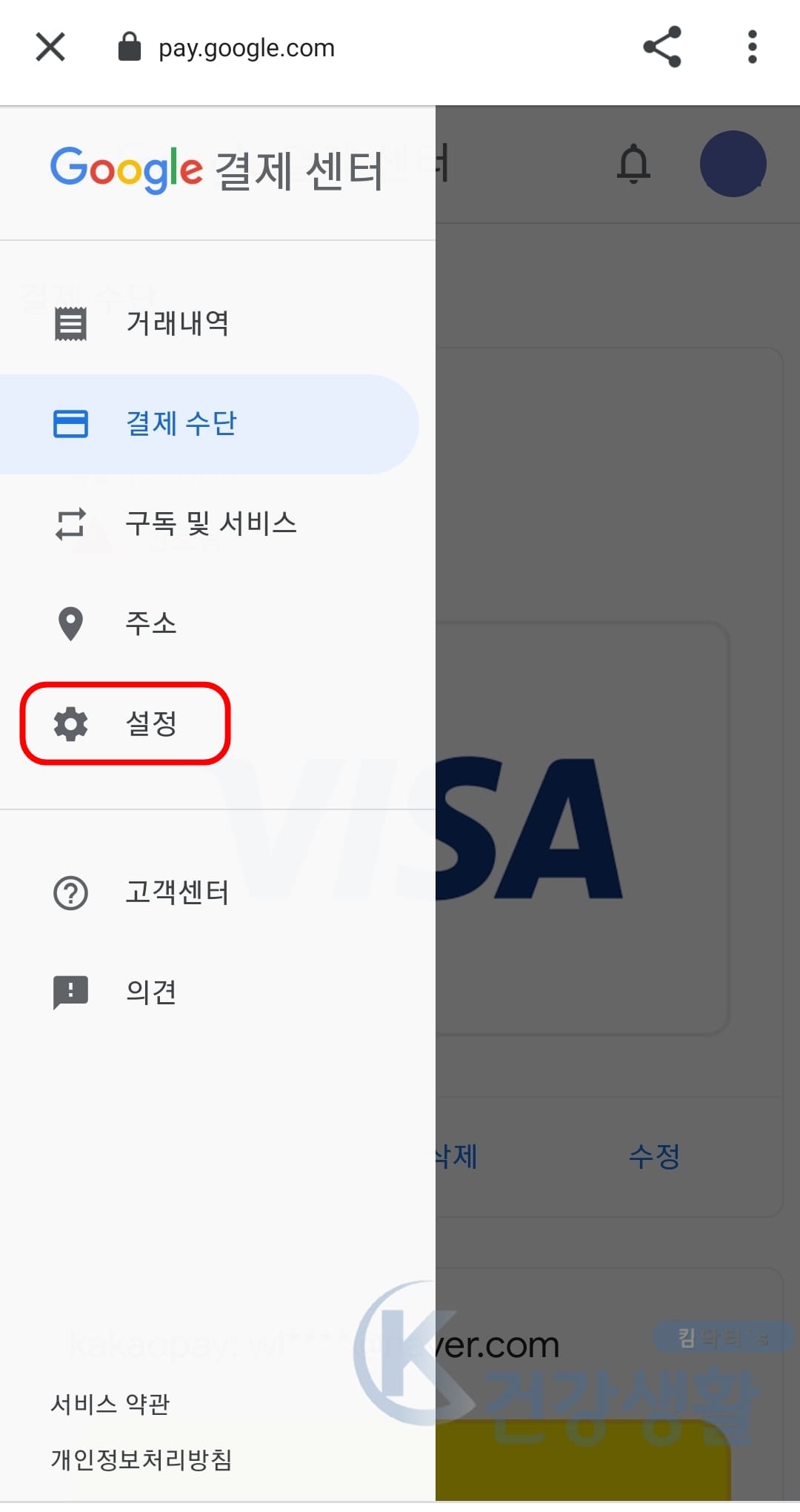
6. 좌측 상단의 더보기 탭을 클릭합니다.
7. 설정을 누릅니다.
※ 아직 결제 수단을 등록하지 않았다면 '결제 수단 추가' 버튼을 눌러서 카드 정보를 먼저 등록하셔야 합니다.
※ 구글 플레이 스토어의 결제 수단이 등록되지 않은 경우 거주 국가 변경이 불가능합니다. 따라서 국가를 변경하기 전 먼저 결제 수단을 등록한 후 하단의 방법으로 결제 프로필에서 거주 국가를 바꾸시기 바랍니다.
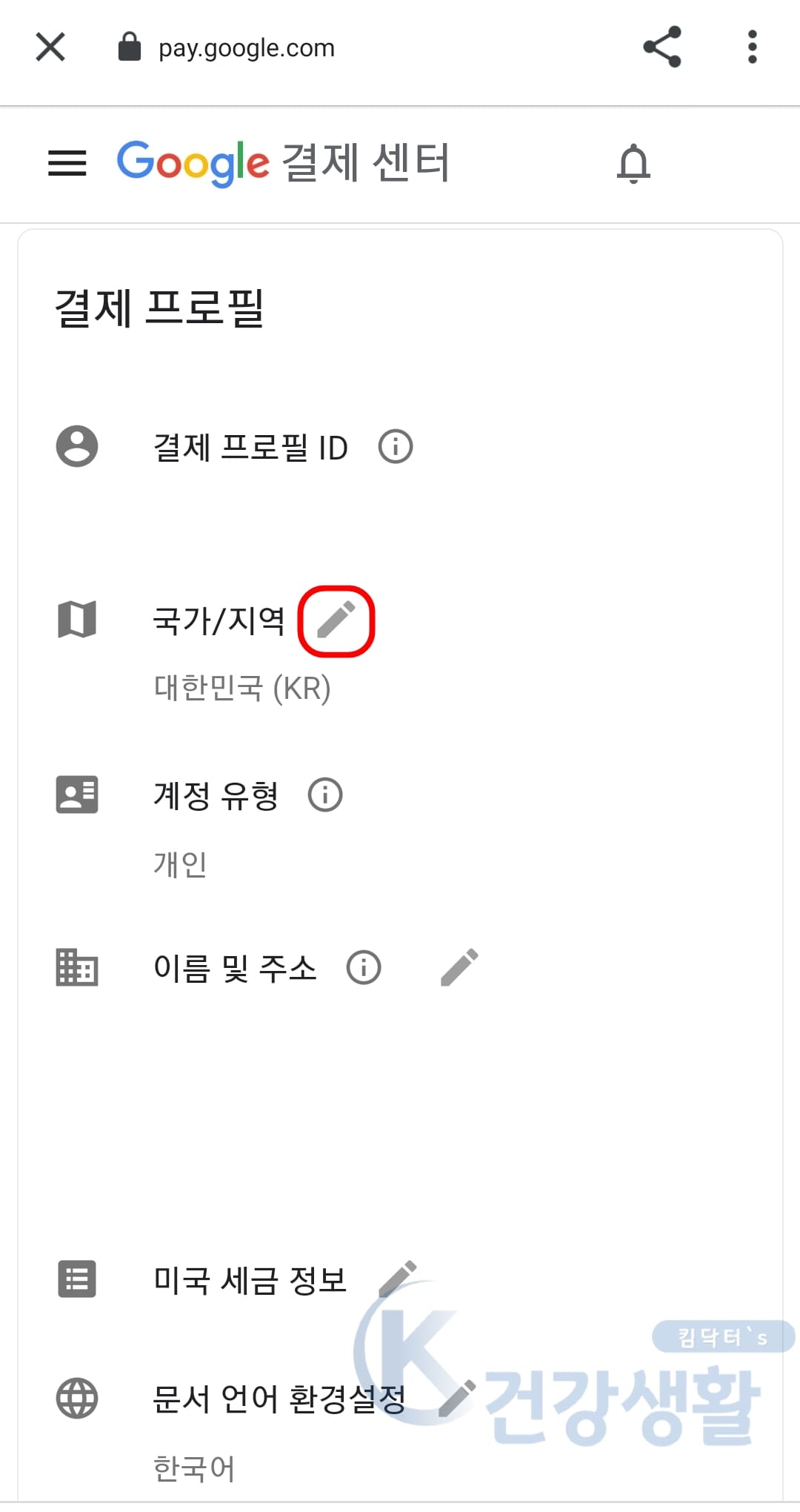
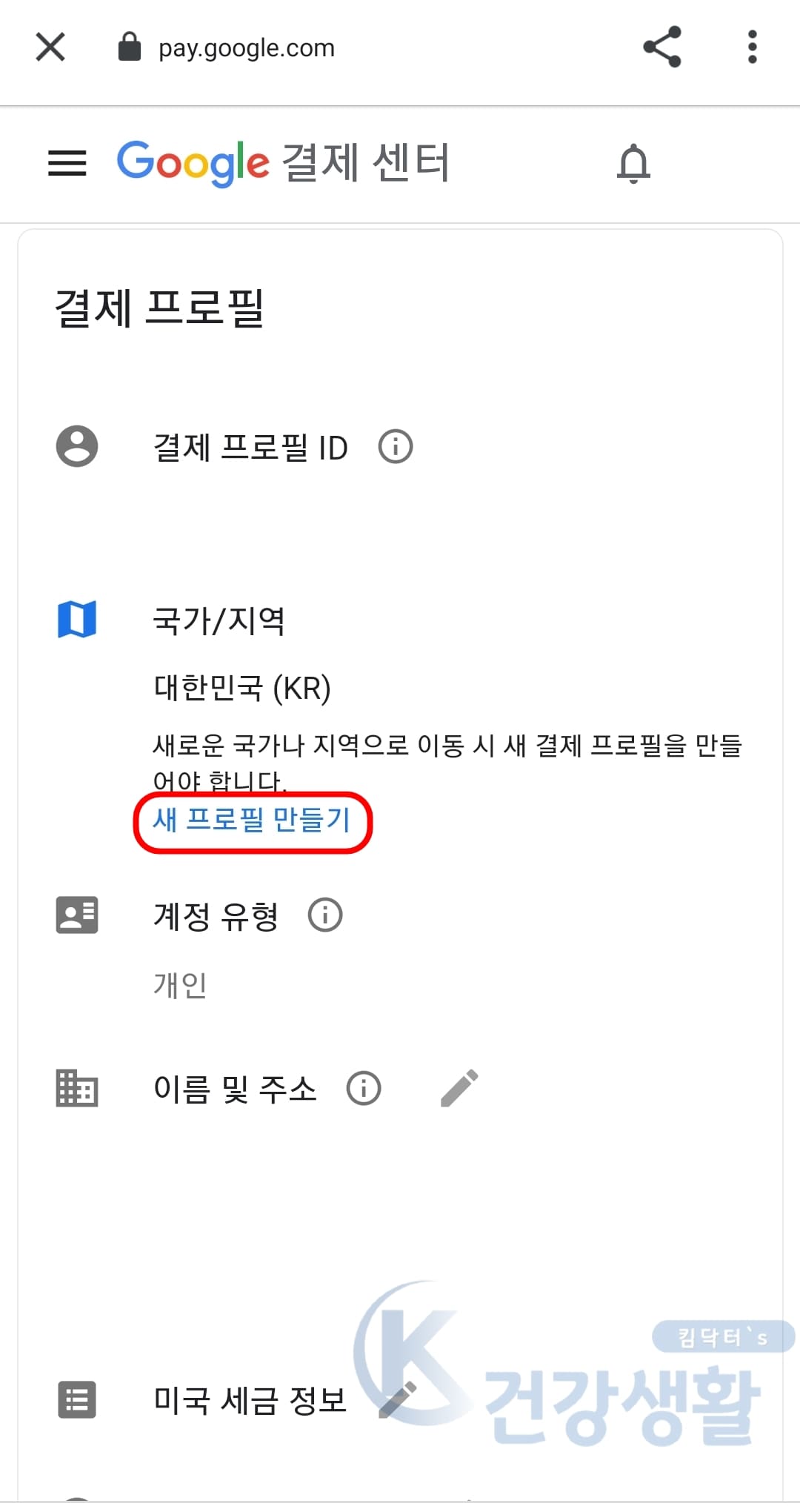
8. 국가/지역의 오른쪽 수정 버튼을 클릭합니다.
9. 새 프로필 만들기를 누릅니다.
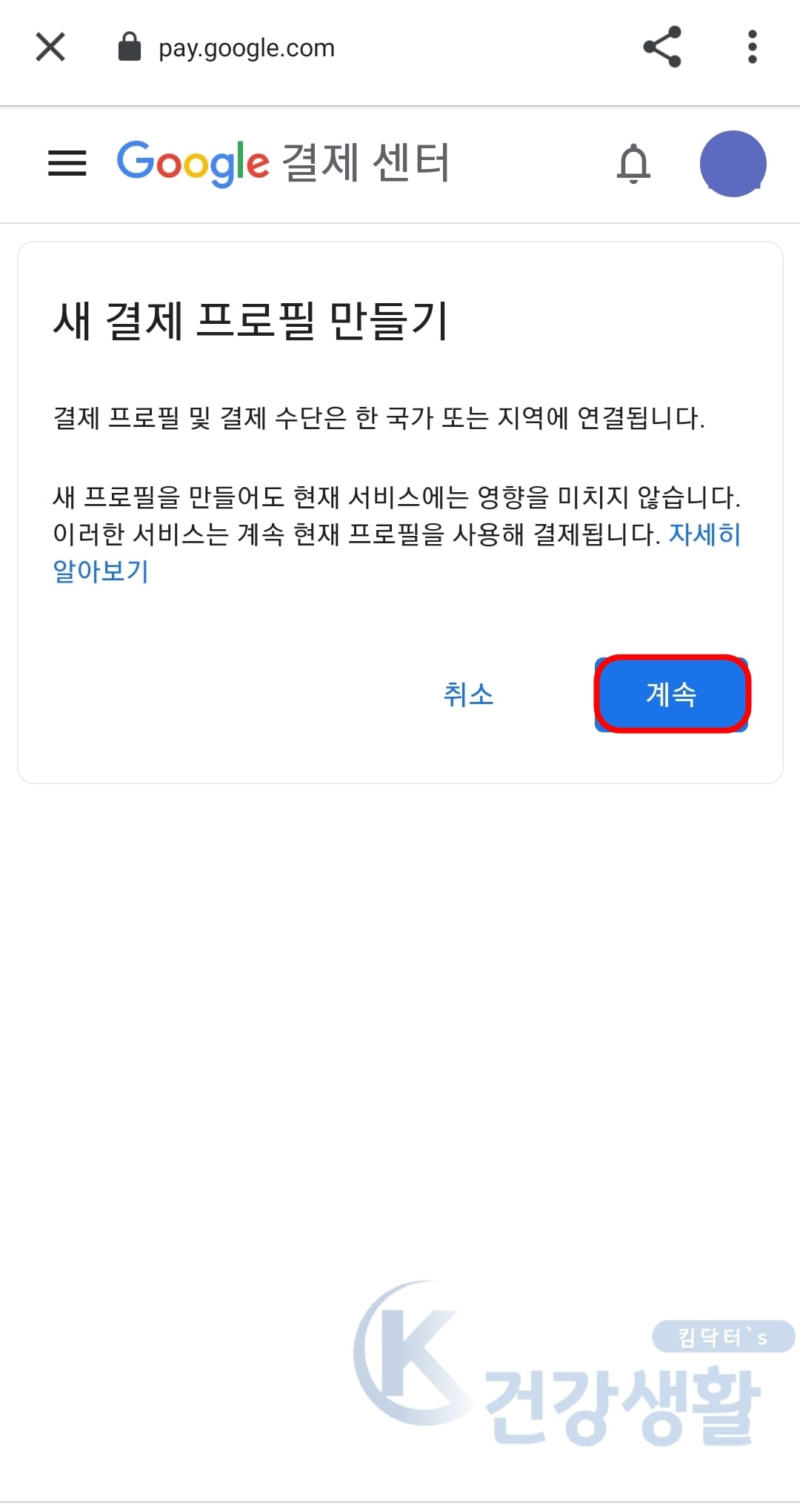
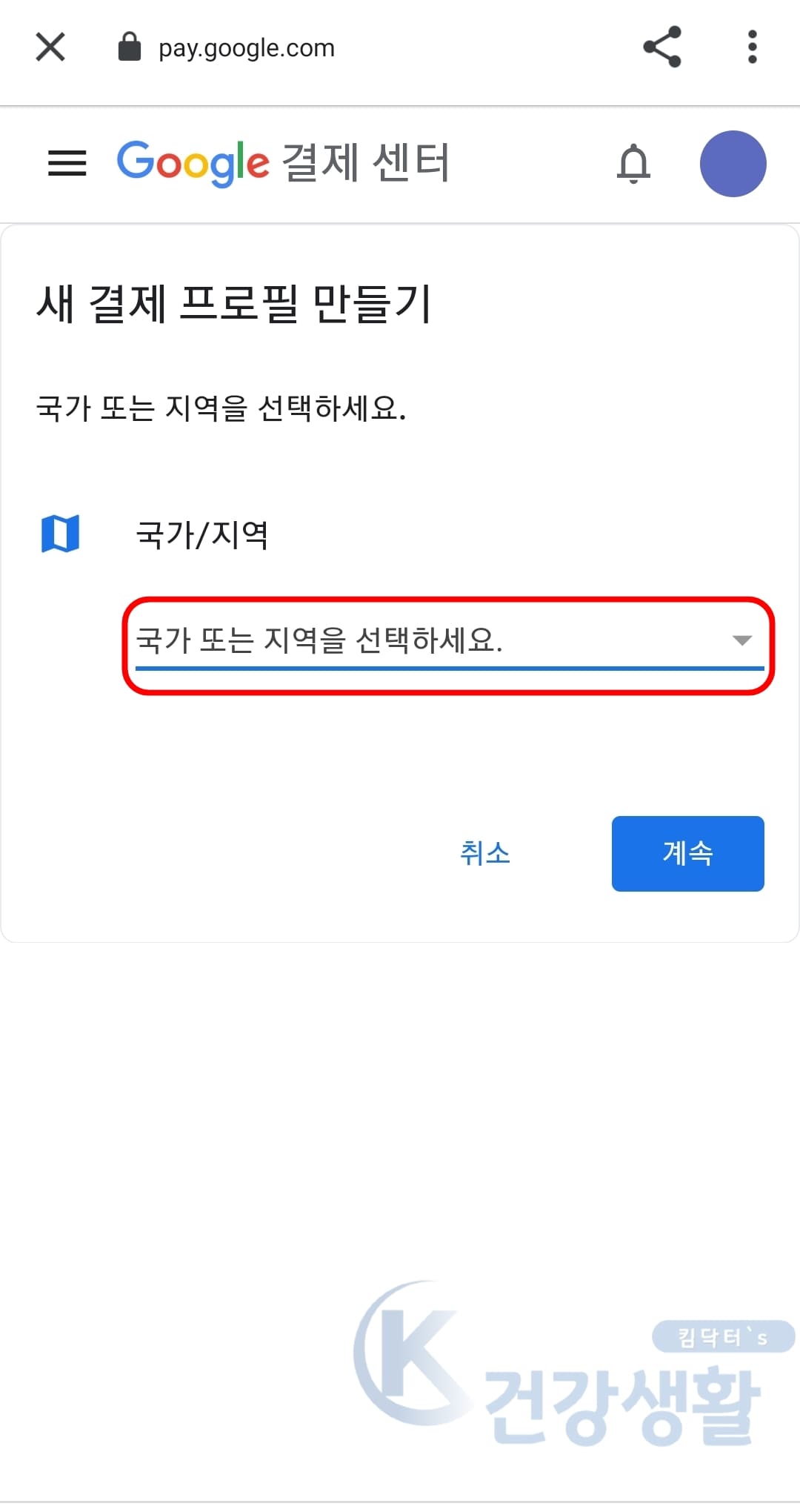
10. 새 결제 프로필 만들기 페이지에서 계속을 클릭합니다.
11. 국가 또는 지역을 선택하세요 항목을 눌러 변경하고 싶은 국가를 선택합니다.
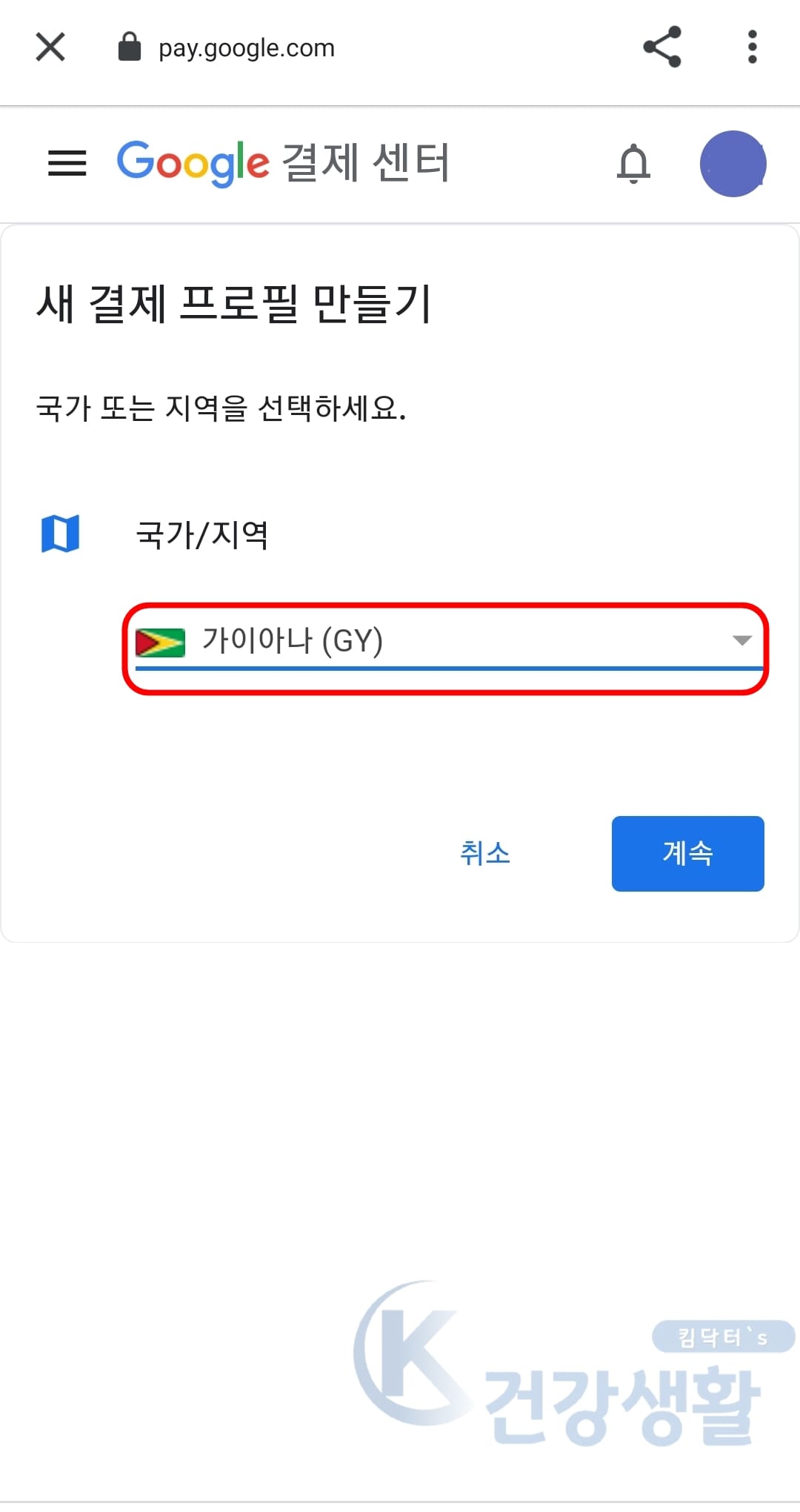
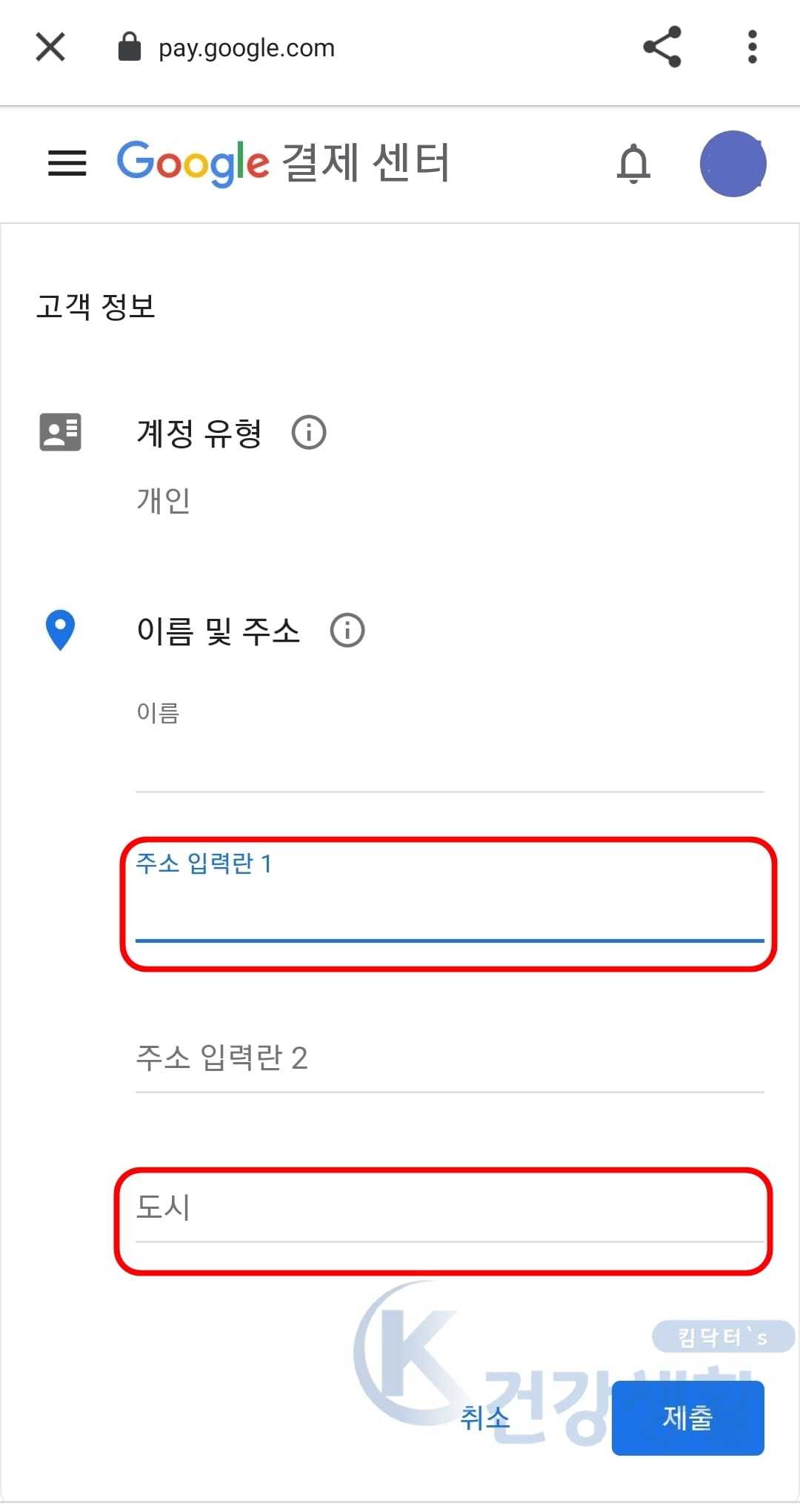
12. 계속을 누릅니다.
13. 고객 정보에서 이름, 주소 입력란 1번과 도시 명은 필수 기입합니다.
14. 제출을 클릭합니다.
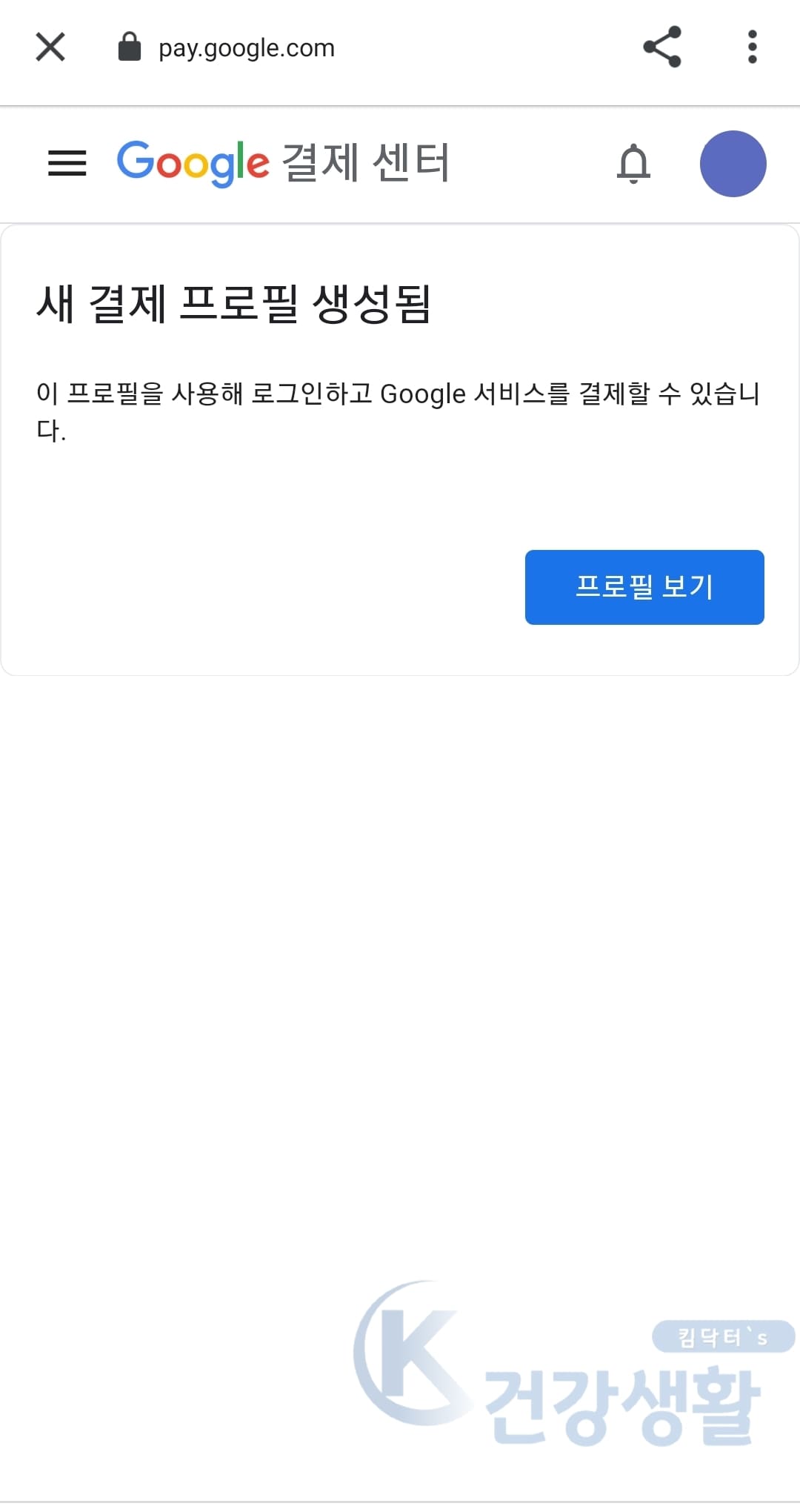
15. 구글 플레이 스토어의 새 결제 프로필이 생성되었습니다.
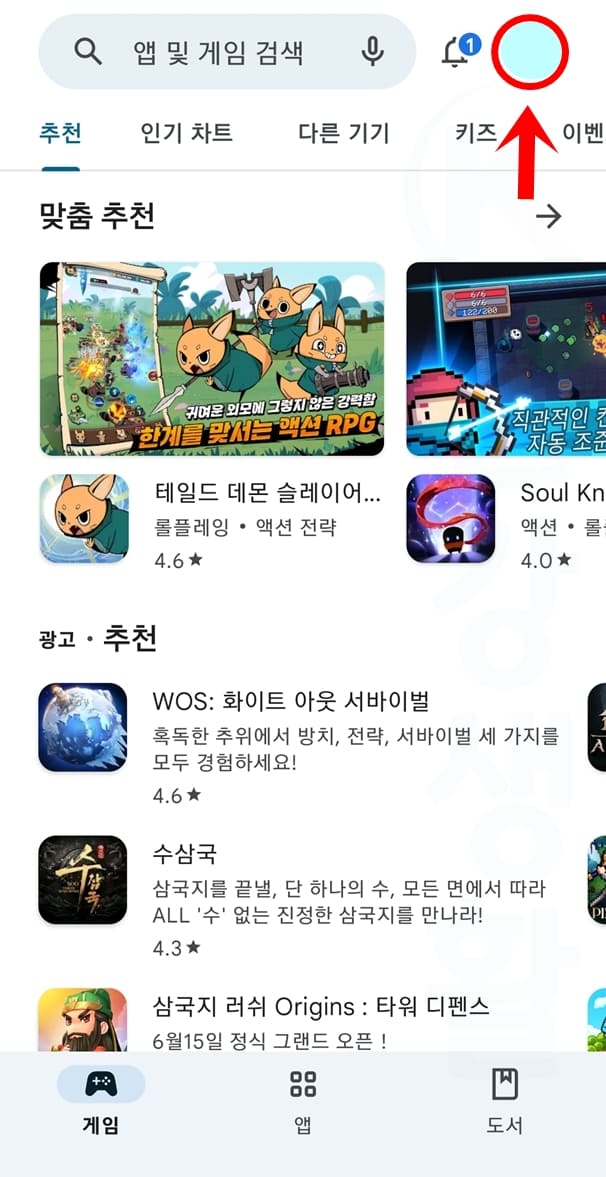
16. 변경된 국가로 이용하기 위해 구글 플레이 스토어 앱을재실행합니다.
17. 나의 프로필을 누릅니다.
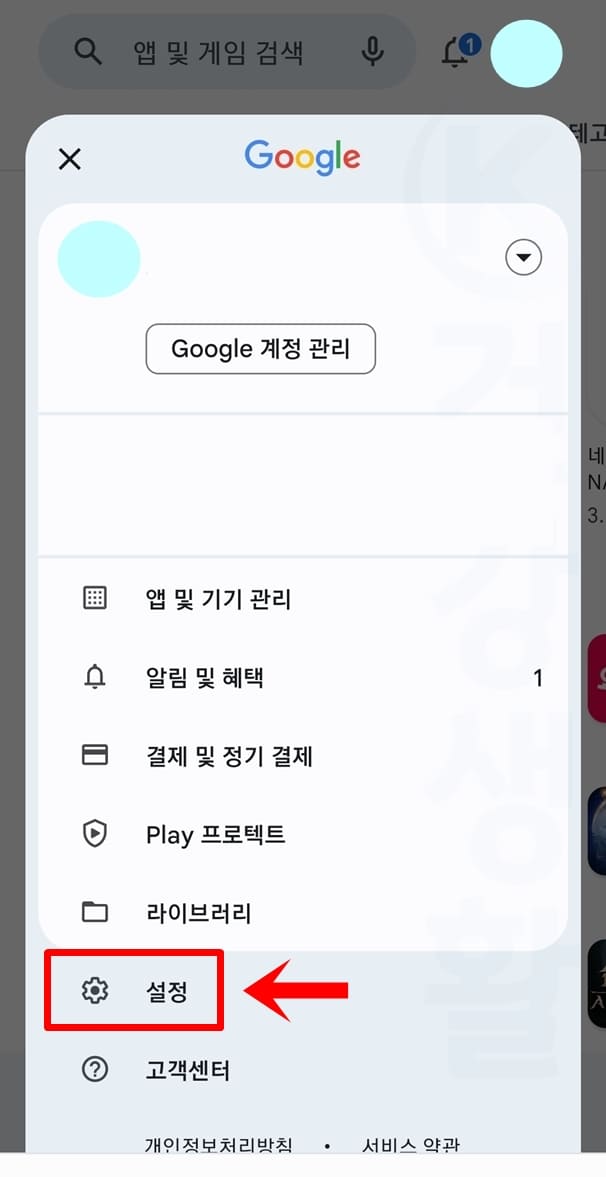
18. 설정 버튼을 클릭합니다.
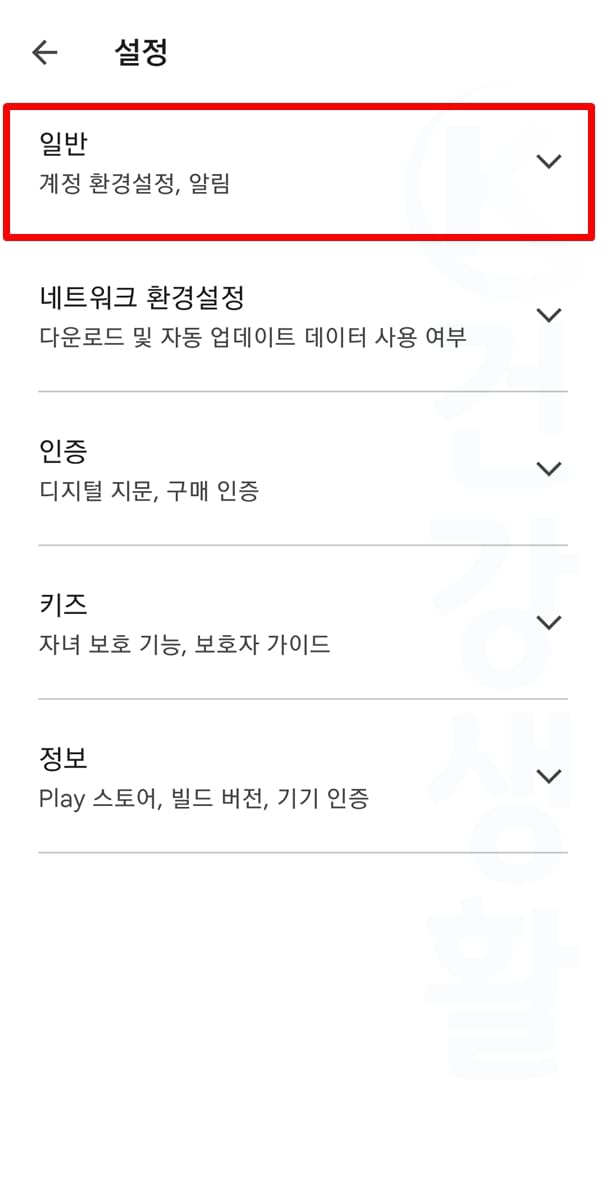
19. 일반 탭을 누릅니다.

20. 계정 및 기기 환경설정을 클릭합니다.
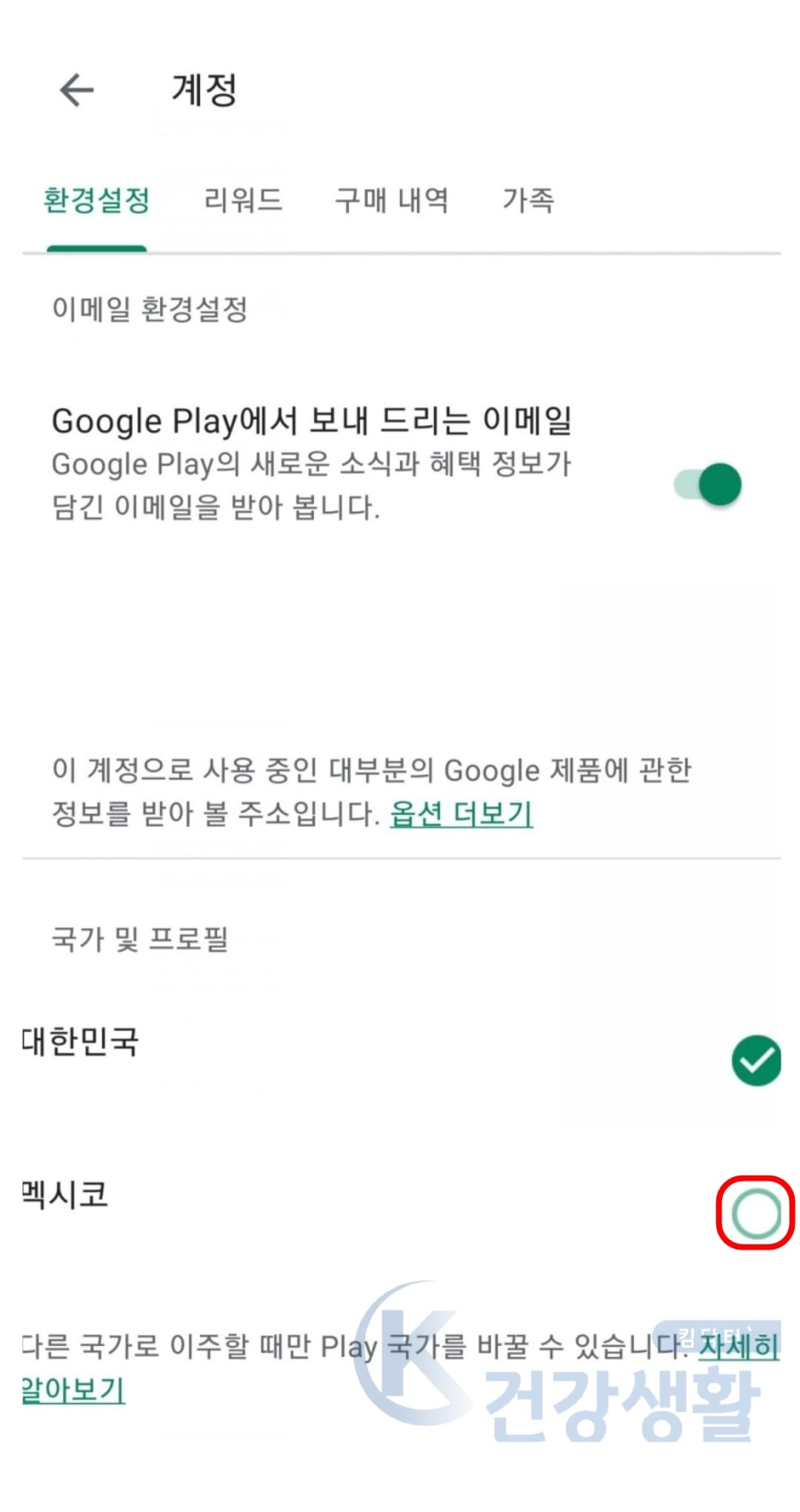
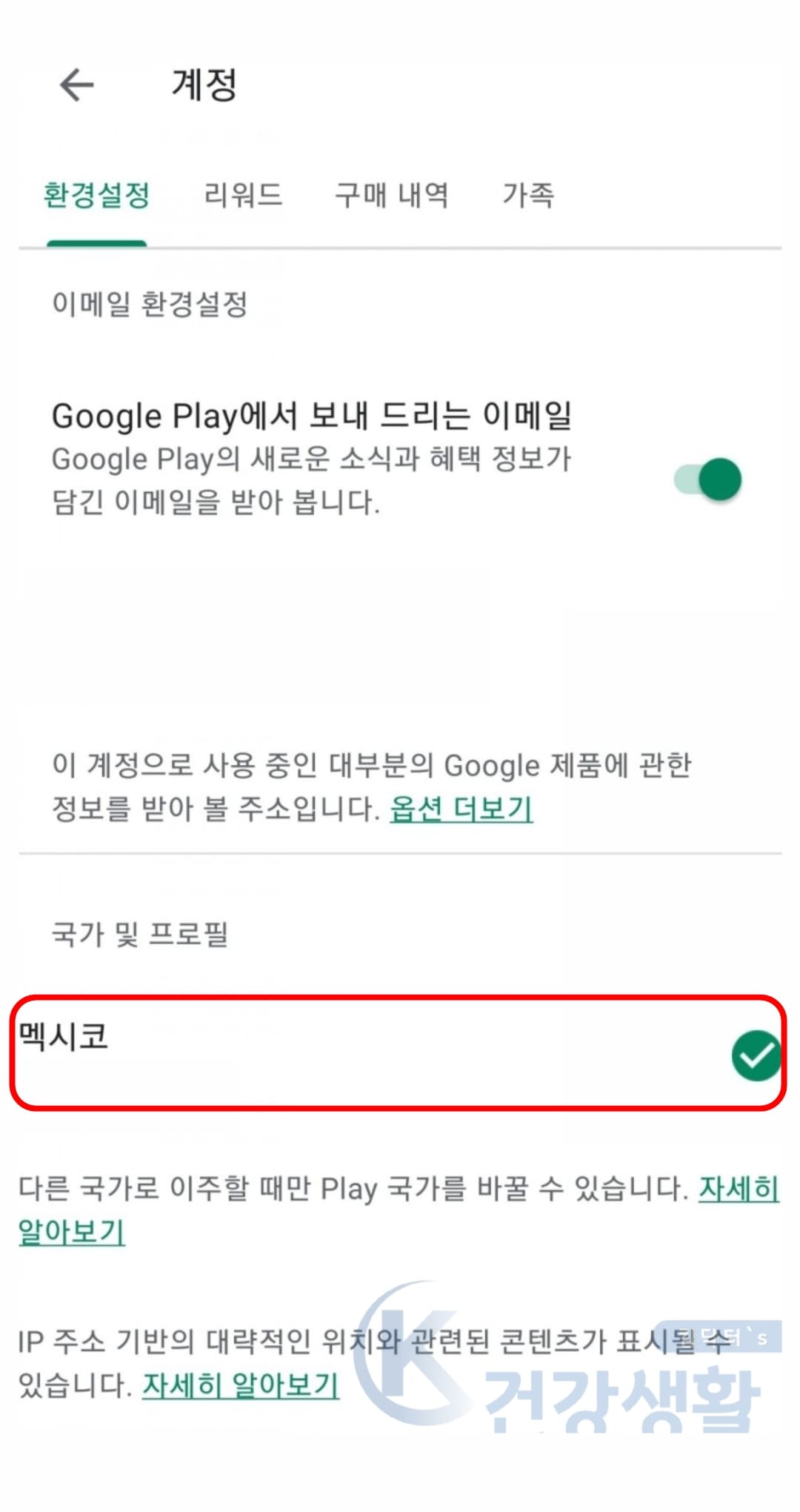
21. 국가 및 프로필에서 대한민국이 아닌 등록된 다른 국가를 체크합니다.
22. 구글 플레이 스토어 국가 변경이 완료되었습니다.
구글 플레이 스토어 국가 변경 주의사항
1. 국가 변경 이후 48시간 이내에 구글 플레이 스토어에 표시되는 모든 항목이 변경 국가에 제공 항목으로 변경됩니다.
2. 업데이트 이후 앱 결제에 사용되는 단위가 변경된 국가의 통화 및 금액으로 표시/결제 됩니다.
3. 새 결제 프로필에 사용할 결제 수단을 등록해야 합니다. (기존 결제 수단 정보는 이전되지 않음)
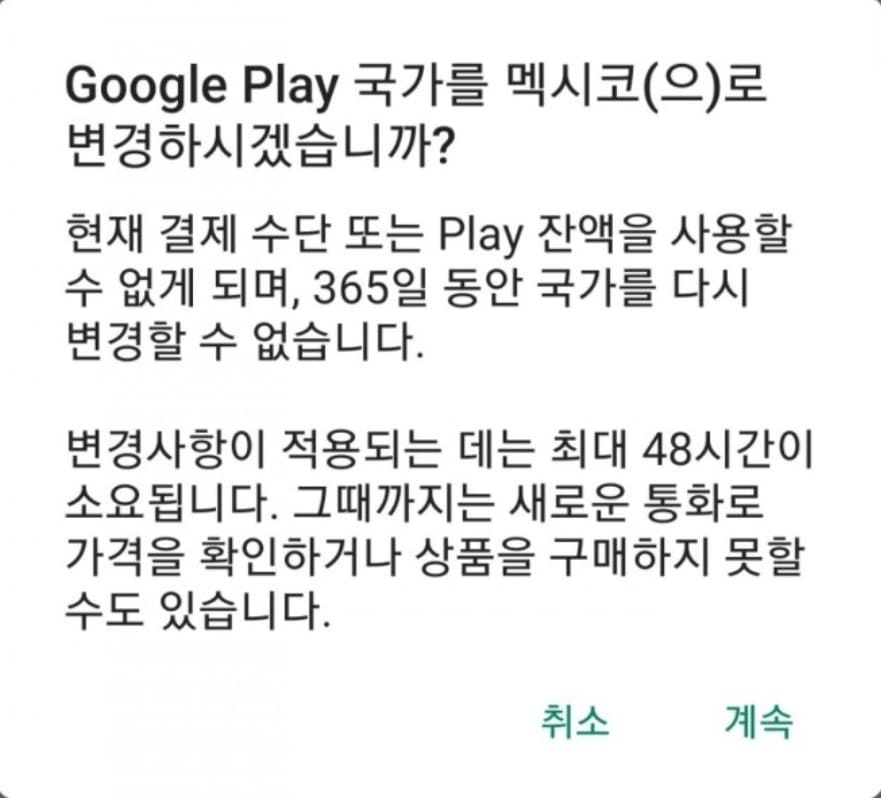
4. 365일 동안 국가를 다시 변경할 수 없습니다. (1년 1회만 변경 가능)
5. 이전 국가의 페이 잔액은 사용이 불가능합니다.
구글 플레이 스토어 국가 변경이 되지 않을 때 해결 방법
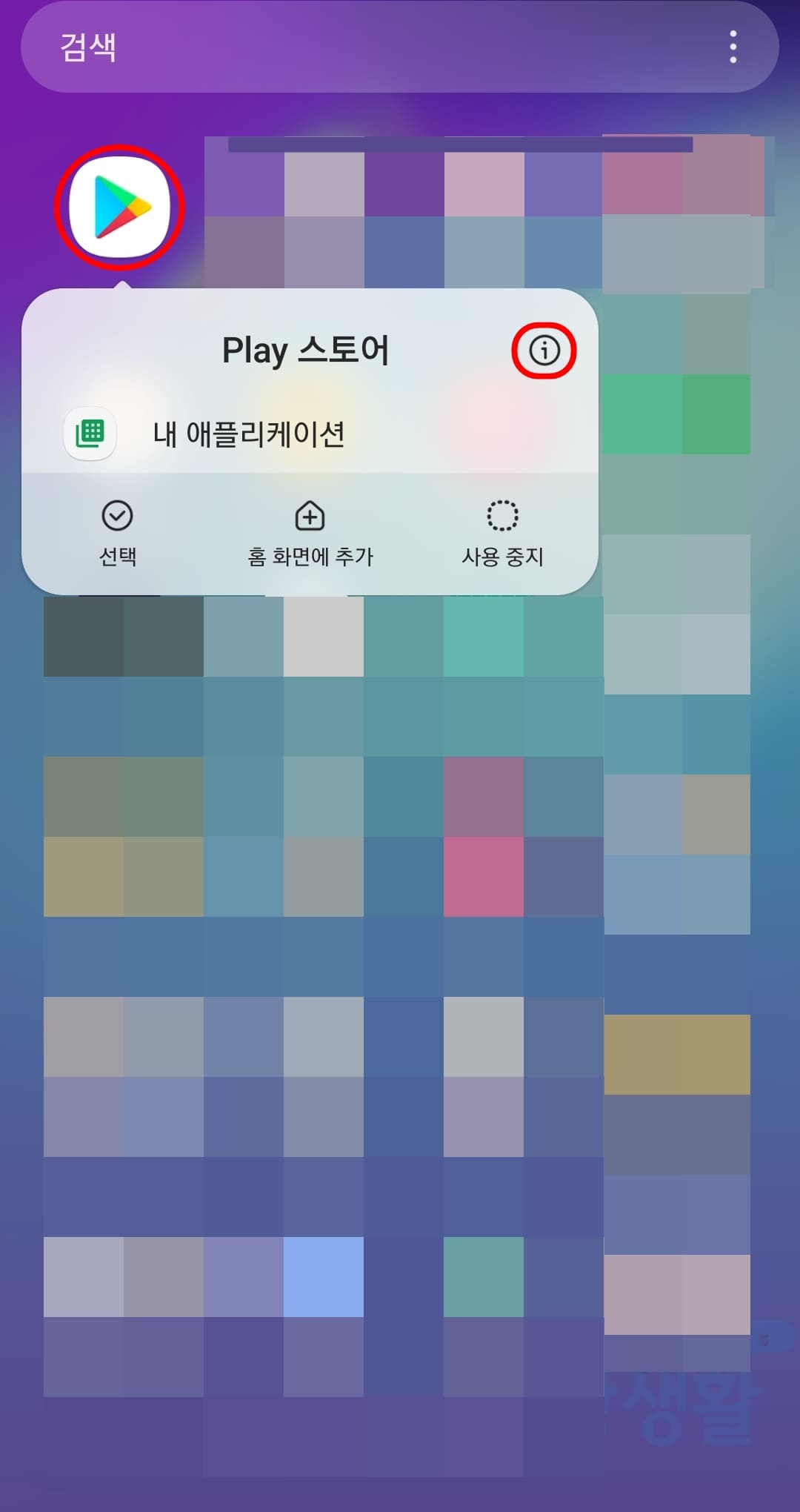
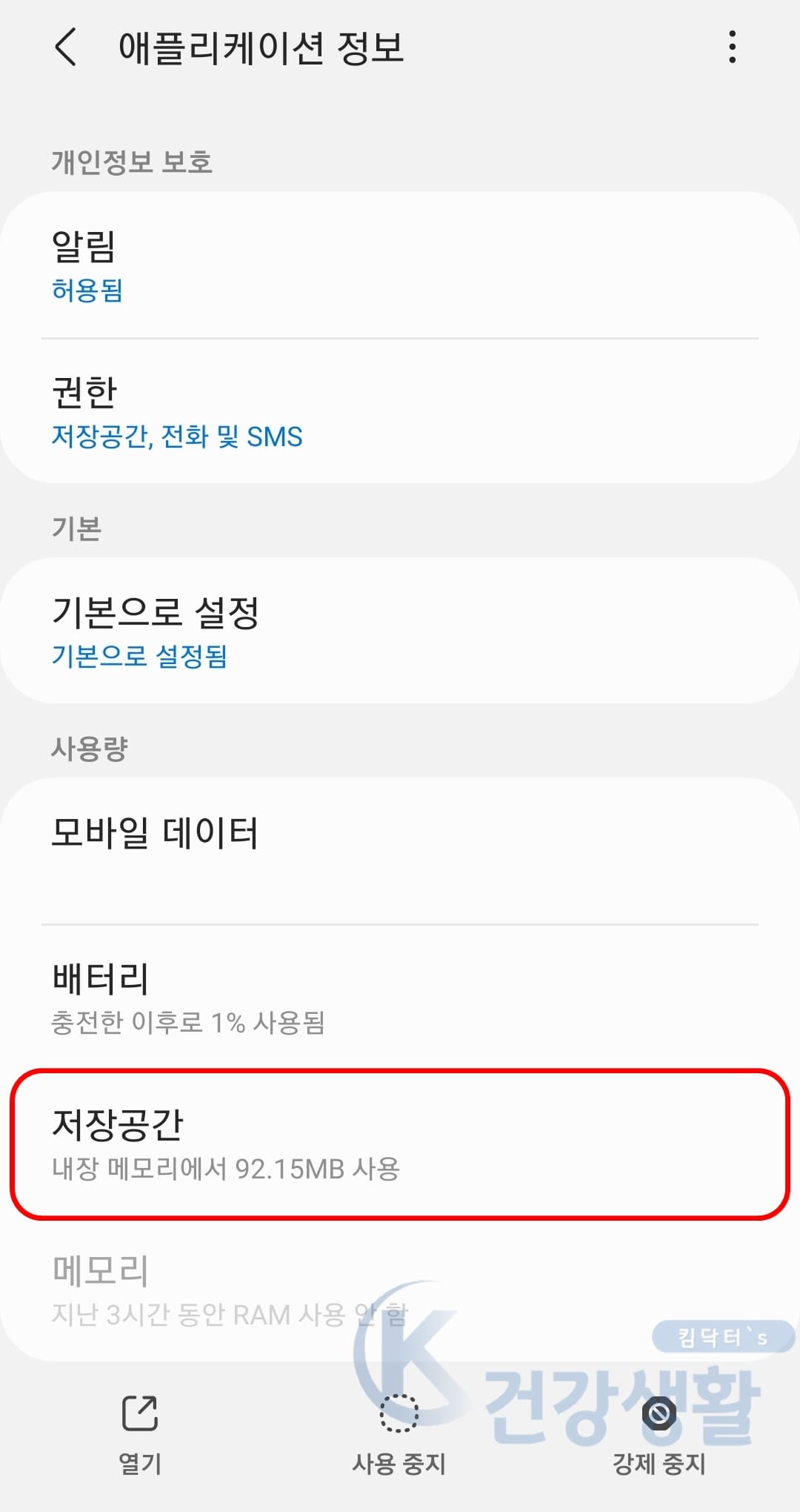
1. 구글 플레이 스토어 앱을 길게 누릅니다.
2. i 버튼을 클릭합니다.
3. 애플리케이션 정보에서 저장공간을 선택합니다.


4. 데이터 삭제를 진행합니다.
5. 플레이 스토어 앱을 실행합니다.
6. 계정 로그인 및 계정 환경설정 > 국가 변경을 진행합니다.





